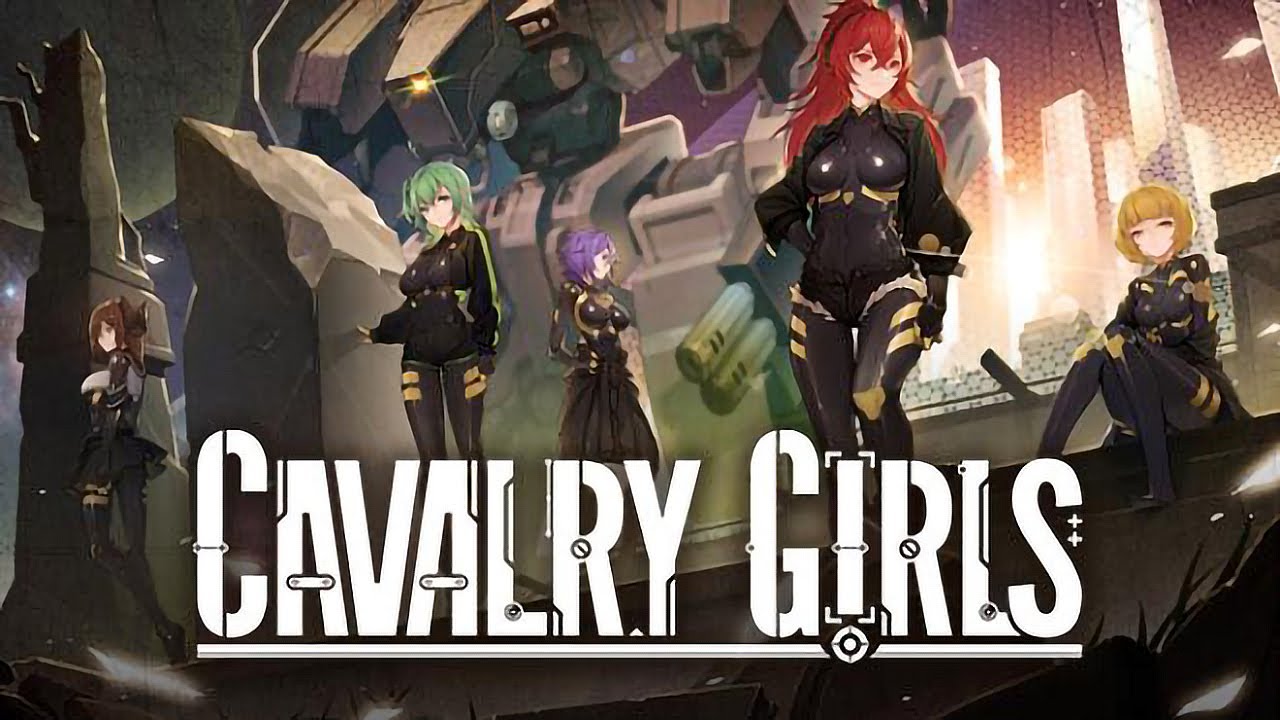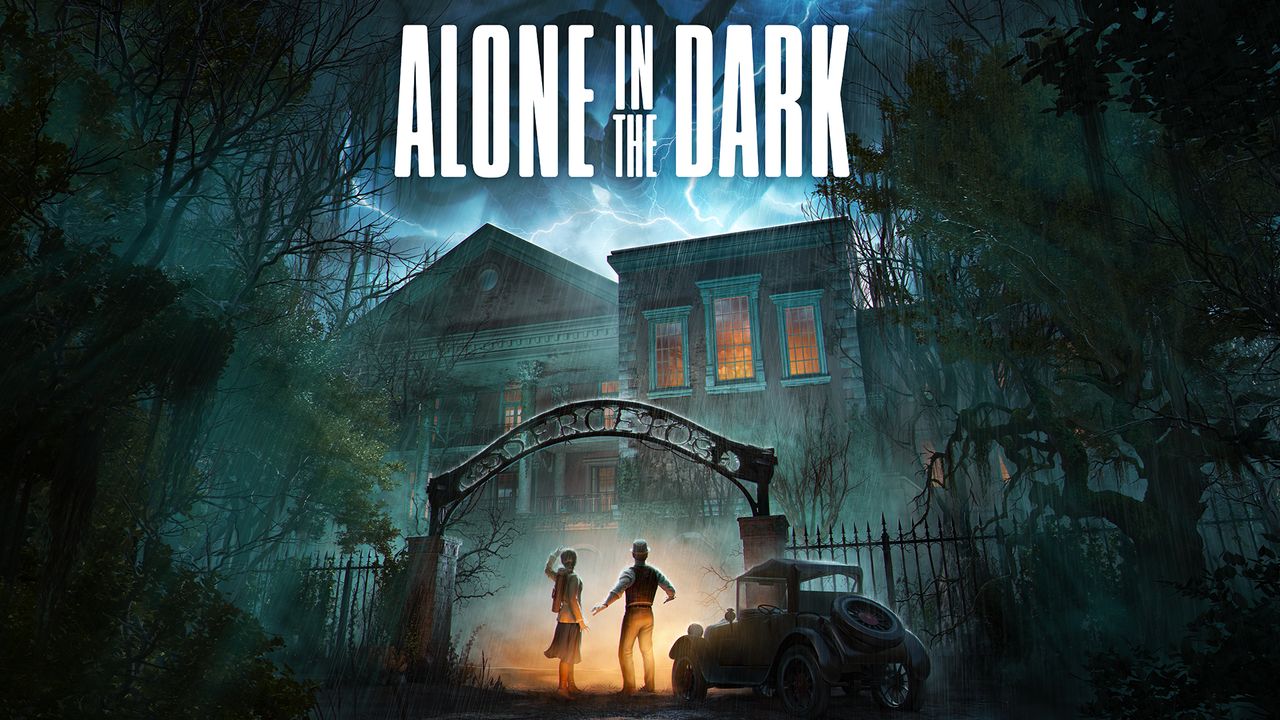In the world of smartphone photography, the battle for the perfect shot rages on. And if you’re a proud owner of the Samsung Galaxy S23 Ultra, you already know that its powerful 200MP cameras and stunning 8K video recording capabilities make it a force to be reckoned with.
But what if you could take your photography game to the next level? Enter Google Camera (GCam), a game-changing app that unlocks a world of advanced features like HDR+, Night Sight, Super Res Zoom, and Motion Photos.
While GCam options for the S23 Ultra are limited, fear not! In this guide, we’ll show you how to install GCam on your device, complete with step-by-step instructions, download links, and even a workaround for app crashing.
So grab your S23 Ultra and get ready to capture the world like never before.
Installing Google Camera (GCam) On Samsung Galaxy S23 Ultra
Samsung Galaxy S23 Ultra boasts powerful cameras that include a massive 200MP lens and the ability to record videos in stunning 8K resolution. However, if you want to enhance your photography experience on this device further, you can install the Google Camera (GCam) app, which offers impressive features such as HDR+, Night Sight, Super Res Zoom, and Motion Photos.
While GCam ports are available for the Samsung Galaxy S23 Ultra, it is important to note that the options are currently limited. Nevertheless, by following the steps below, you can easily install GCam on your device and elevate your photography game.
- Begin by downloading the GCam APK file suitable for your Samsung Galaxy S23 Ultra model from a trusted source.
Several renowned GCam developers include Arnova8G2, BSG, and Urnyx05, and you can find their respective GCam versions online.
- Once the APK file is downloaded, locate it in your device’s storage and tap on it to initiate the installation process.
- If prompted, enable installation from Unknown Sources by going to Settings > Security > Unknown Sources.
This step is necessary since you are installing an APK file that is not from the Google Play Store.
- Follow the on-screen instructions to complete the installation.
Once the installation is successful, you will find the GCam app icon in your app drawer.
- Open the GCam app and start exploring its various features to enhance your photography experience on the Samsung Galaxy S23 Ultra.
- Additionally, some GCam ports for the Samsung Galaxy S23 Ultra may require loading XML config files to optimize the app’s settings.
You can find these XML files from various online communities and forums dedicated to GCam enthusiasts. Download the XML file suitable for your device and proceed with the next steps.
- Locate the XML file in your device’s storage and move it to the “Configs7” or “Configs8” directory inside the GCam folder.
The exact directory name may vary depending on the GCam version you installed.
- Open the GCam app, tap on the black area around the capture button, and a popup menu will appear.
Tap on the “Import/Export Configs” option.
- In the next screen, you will find the XML config file you moved earlier.
Tap on it to load the settings. However, some users have reported that the GCam app crashes when loading XML files.
If you experience this issue, a potential workaround is to force stop the GCam app and clear its cache and data. Afterward, relaunch the app and try loading the XML file again.
- Congratulations!
You have successfully installed and configured Google Camera (GCam) on your Samsung Galaxy S23 Ultra. Enjoy capturing stunning photos and videos with enhanced features!
Troubleshooting Google Camera App Crashes On Samsung Galaxy S23 Ultra
While installing and using Google Camera on the Samsung Galaxy S23 Ultra is relatively straightforward, some users have reported experiencing app crashes, particularly when loading XML configuration files. If you encounter this issue, here’s a potential workaround:
- Force stop the GCam app by going to Settings > Apps > GCam > Force Stop.
- Clear the cache and data of the GCam app.
To do this, go to Settings > Apps > GCam > Storage > Clear Cache/Clear Data.
- Relaunch the GCam app and attempt to load the XML config file again.
This process should resolve any issues you were experiencing with crashes. However, if the problem persists, consider trying a different version of the GCam app or seeking help from online GCam communities.
Remember, compatibility and performance may vary when using GCam ports on the Samsung Galaxy S23 Ultra, as it is not officially supported. Therefore, it is essential to experiment with different versions and configurations to find the one that works best for your device.
How to Enable Smooth Usage Of Google Camera On Samsung Galaxy S23 Ultra
To ensure smooth usage of the Google Camera app on your Samsung Galaxy S23 Ultra, there are a few steps you can take:
- Enabled Unknown Sources: As mentioned earlier, enabling installation from Unknown Sources is necessary to install GCam APK files.
To do this, navigate to Settings > Security > Unknown Sources and make sure it is turned on.
- Enable Camera2api: The Camera2api is an advanced camera API that allows applications like GCam to access various manual controls and optimizations on your device.
To enable Camera2api:
- Download a root file explorer app from the Google Play Store. - Grant the root access permission to the file explorer app.
- Navigate to the root directory and find the build.prop file. – Open the build.prop file in a text editor.
- Add the following line at the end of the file: “persist.camera.HAL3.enabled=1”. – Save the changes and reboot your device.
- Congratulations!
You have successfully enabled the necessary settings for smooth usage of the Google Camera app on your Samsung Galaxy S23 Ultra. Enjoy capturing stunning photos with enhanced features!
Remember, if you encounter any issues or need further assistance while installing or using GCam on your Samsung Galaxy S23 Ultra, don’t hesitate to leave a comment below. The community and fellow users will be more than willing to help you troubleshoot and provide support.
In conclusion, installing Google Camera on the Samsung Galaxy S23 Ultra opens up a world of possibilities to enhance your photography experience. With its powerful cameras and impressive specifications, combined with the advanced features offered by the GCam app, you can capture stunning photos and videos like never before.
Follow the comprehensive guide provided above, take advantage of the various GCam ports available, and unleash the full potential of your Samsung Galaxy S23 Ultra’s cameras.